
Table des matières:
- Auteur John Day [email protected].
- Public 2024-01-30 09:05.
- Dernière modifié 2025-01-23 14:45.
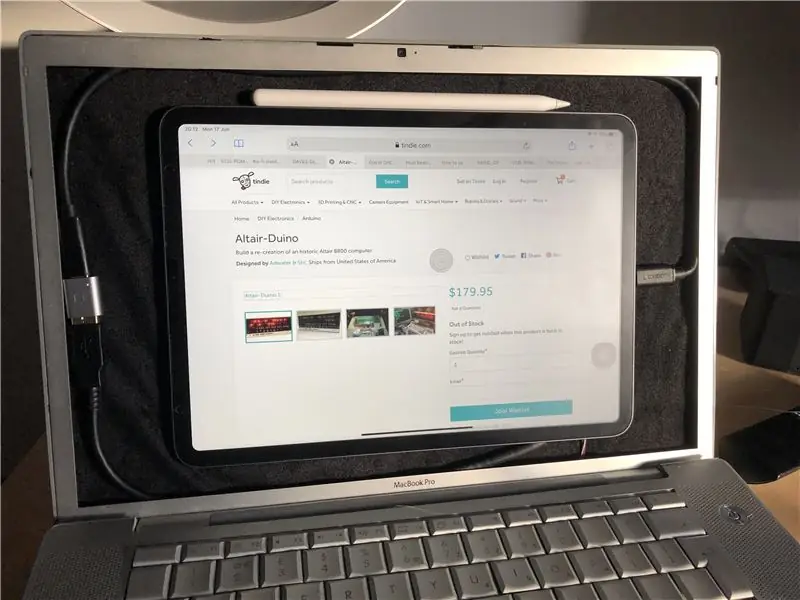
Voici donc ma tentative de construire un étui pour mon iPad Pro à l'aide d'un MacBook Pro. J'ai décidé de le faire car avec la sortie de l'iPad OS, Apple a finalement réussi à activer le support de la souris sur l'iPad
Les premières versions du MacBook Pro Intel avaient un contrôleur USB pour le clavier et la souris situé sous le trackpad. Vous pouvez donc les transformer en clavier et souris pour un PC normal en connectant un câble USB. Cela en fait un candidat idéal pour le projet que je vais faire
Je dois dire que pour moi c'est le meilleur clavier qu'Apple a fait, bien meilleur que celui actuel sur le MacBook qui ne cesse de casser
Étape 1: Pièces

MacBook Pro A1150
Connecteur USB C vers USB A
Étui magnétique pour iPad
iPad Pro
Câble USB
Étape 2: démontez-le




Tout d'abord, il faut sortir toutes les pièces du boîtier. C'est aussi simple que de retirer toutes les vis et de tout retirer du boîtier pour qu'il soit vide
Si vous avez besoin d'instructions détaillées sur le démontage, rendez-vous sur iFixit pour consulter ces merveilleuses instructions sur le démontage du MacBook.
Étape 3: La conversion du clavier MacBook



Le MacBook Pro dispose d'un contrôleur USB sous le pavé tactile. Vous devez connecter le fil rouge qui est le fil de terre noir du fil d'alimentation le fil vert et le fil blanc que les fils de données aux pads sur le bas du trackpad.
Conseillé:
Coque iPhone personnalisée : 7 étapes

Coque iPhone personnalisée : avez-vous déjà vu une photo en ligne et si elle aurait fière allure comme coque iPhone ? voici comment le faire.matériaux clair pour ordinateur portable avec étui pour iPhone avec photoshop (ou autre logiciel de retouche photo) et mot un couteau de passe-temps de ciseaux d'image (opti
Fabriquer une coque de téléphone portable en fibre de carbone : 10 étapes

Fabriquer un étui pour téléphone portable en fibre de carbone : Objectif : Le but de ce tutoriel est de vous apprendre à fabriquer un étui pour téléphone portable en fibre de carbone. Rien de pire qu'un téléphone fissuré. Avec une coque de téléphone légère qui est cinq fois plus résistante que l'acier, vous n'aurez plus à vous en soucier
Comment fabriquer une coque de téléphone en fibre de carbone : 17 étapes

Comment faire une coque de téléphone en fibre de carbone : ce Instructable vous guidera à travers les étapes nécessaires pour faire une coque de téléphone soignée à la maison en utilisant seulement quelques matériaux. Commençons
Remplacement de la coque d'une manette Xbox 360 sans fil : 15 étapes (avec photos)

Remplacement de la coque d'une manette Xbox 360 sans fil : Guide étape par étape pour remplacer la coque d'une manette Xbox 360 par une nouvelle coque. Ce didacticiel peut être utilisé pour aider les étudiants à acquérir une compréhension de base du matériel, de l'ingénierie électrique/informatique et des principes de l'informatique grâce aux jeux vidéo
Créer une coque de téléphone portable en fibre de carbone : 8 étapes

Création d'un étui pour téléphone portable en fibre de carbone : Avez-vous déjà voulu créer votre propre étui pour téléphone portable en fibre de carbone ? Voici une opportunité d'apprendre un processus étape par étape pour en créer un! Avant de commencer, il est important d'être conscient des risques impliqués dans le pro expérimental
